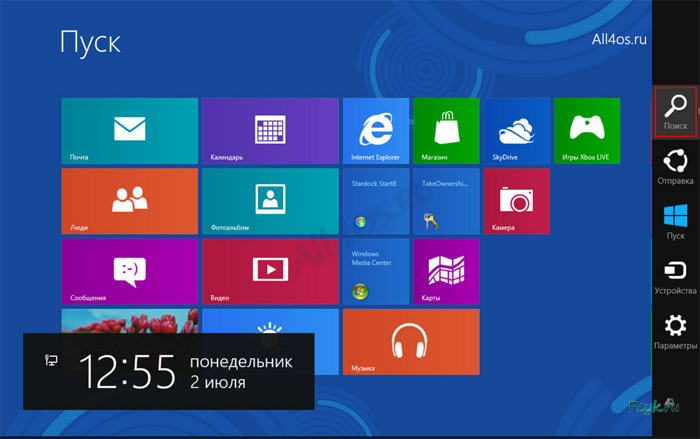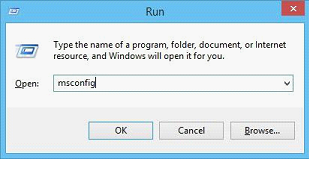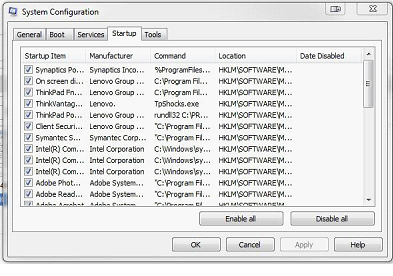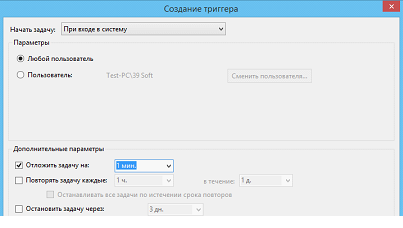Автозагрузка программ в Windows 8
В Windows 8 был полностью переработан интерфейс, поэтому владельцы «семёрки», обновившиеся до новой версии не могут найти автозагрузчик
В этой статье, мы расскажем вам, как открыть автозагрузку, рассмотрим процессы добавления и удаления программ.
Как посмотреть список запускаемых программ?
Прежде чем перейти к Windows 8, рассмотрим, как найти программы в предыдущих продуктах Майкрософт.
- Автозагрузка Windows XP. Попасть в искомый раздел компьютера, можно воспользовавшись командной строкой. Одновременно нажимаем клавиши R+Win.
- Автозагрузка в Windows 7 открывается аналогичным способом.
Но здесь программы могут находиться не только в разделе автозагрузки, но и в меню «Службы»
- Автозагрузка в Windows 8. Переходим в командную строку и вводим команду shell: startup.
- Чтобы открыть расширенный доступ для всех желающих вводим команду shell: common startup.
Важно! Обратите внимание, что в «восьмёрке» автозагрузка может включать в себя диспетчер задач. Соответственно можно посмотреть какое количество ресурсов забирает та или иная задача.
Доступ к этому разделу открывают и сторонние утилиты. Одной из таких программ является AutoRun. Это бесплатный софт, который можно скачать по ссылке . Для доступа к автозагрузке, нужно запустить приложение и перейти в раздел Everything.
Убираем всё лишнее
Отключить автозапуск программ, можно просто убрав галочки напротив лишнего софта. Здесь следует проявлять осторожность, чтобы не удалить нужные программы. В идеале, в автозагрузке должен остаться только антивирус и системные приложения. Например, Skype для Windows 8 не представляет особой ценности, зато здорово просаживает производительность системы. Приведём список программ, которые можно смело исключить из автозапуска:
- Драйверы видеокарт. Они всё равно будут автоматически запускаться с приложениями, но при загрузке ОС негативно влияют на производительность.
- Торренты, скайп и файлообменники. Они не нужны в повседневной жизни, поэтому лучше их убрать.
- Системные драйверы подключенных устройств. Сюда входят принтеры, сканеры и другие офисные программы. На работе оборудование, это никак не отразится.
Важно! Удалите всё, что вы считаете лишним. Если сомневаетесь в предназначении программы, то посмотрите алгоритм её действия в интернете.
Как добавить программу в автозагрузку?
Разобравшись, как убрать из автозапуска программы, нелишним будет поговорить о добавлении приложений. Возможно, пользователь посчитает софт полезным, и решит «прописать» его в автозагрузке. Управлять программами можно тремя способами. Мы расскажем обо всех.
- Планировщик заданий. Для этого переходим в панель управления (быстрый доступ X+Win). Указываете название задачи, наделяете её наивысшими правами, и в разделе «Действие» задаёте параметр «При запуске системы».
- Через реестр Windows. Открываете командную строку, и вводите команду regedit. После получения доступа к реестру, нужно указать путь программы.
Вместо последнего пункта, указываете имя приложения, которое хотите добавить
- При помощи папки автозагрузки. Чтобы добавить элемент, переходите в нужную папку: R+Win команда shell: startup. Получив доступ, перетаскиваете в неё ярлык приложения. Для создания ярлыка, кликаем правой клавишей мыши на рабочем столе, и выбираете раздел «Создать» и ярлык приложения.
Вот и вся настройка автозагрузка программ в Windows 8. Задавайте вопросы специалистам.